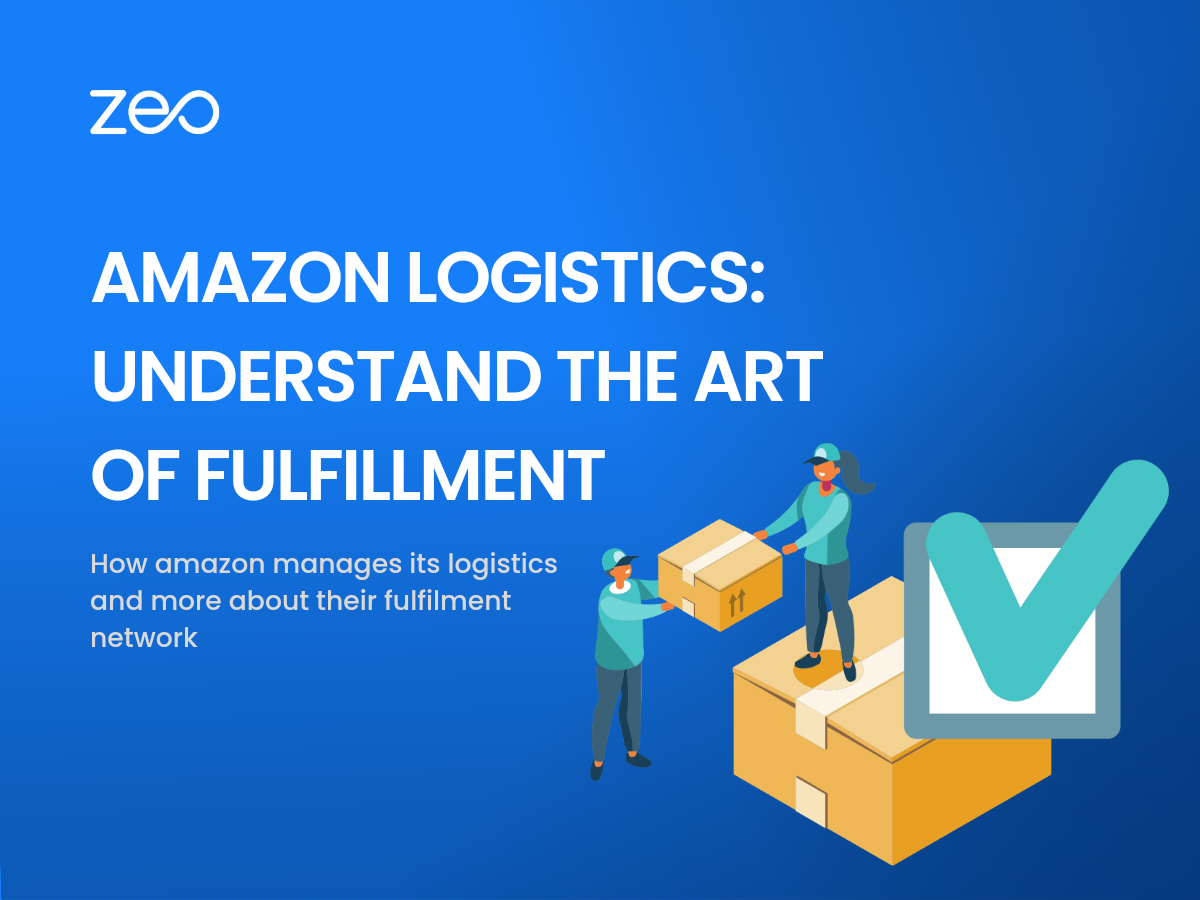Amazon изпраща милиони поръчки за една година!
Това е подвиг за управление и е възможно само чрез цялостни логистични системи и процеси.
В този блог ще разберем мрежата за изпълнение, създадена от Amazon, как Amazon управлява доставките AmazonLogisticsи как всеки бизнес може да осигури бързи доставки на своите клиенти, без да разчита на Amazon.
Да започваме!
Мрежата за изпълнение на Amazon
Мрежата за изпълнение на Amazon се състои от сгради с различни размери, които служат за различни цели за обработка на поръчки.
- Сортируеми центрове за изпълнение: Тези центрове за изпълнение са за избиране, опаковане и изпращане на по-малки предмети като играчки, домакински принадлежности, книги и т.н. Във всеки център могат да бъдат наети около 1500 души. Роботите, които са иновация на Amazon Robotics, също се използват за повишаване на ефективността на операциите.
- Несортируеми центрове за изпълнение: Тези центрове за изпълнение могат да наемат повече от 1000 души. Тези центрове са за избиране, опаковане и изпращане на тежки или големи по размер артикули на клиенти като мебели, килими и др.
- Центрове за сортиране: Тези центрове служат за сортиране и консолидиране на клиентски поръчки по крайна дестинация. След това поръчките се товарят на камионите за доставка. Центровете за сортиране позволяват на Amazon да осигурява ежедневна доставка, включително неделя.
- Центрове за получаване: Тези центрове приемат големи поръчки на видове инвентар, които се очаква да бъдат продадени бързо. След това този инвентар се разпределя към различни центрове за изпълнение.
- Prime Now Hubs: Тези центрове са по-малки складове, предназначени да изпълняват еднодневни, еднодневни и двудневни доставки. Софтуерната система от скенери и баркодове позволява на служителите бързо да намерят местоположението на артикулите и да ги вземат.
- Amazon Fresh: Това са физически и онлайн магазини за хранителни стоки с ежедневни стоки. Той предлага доставки в същия ден и вземане на избрани места.
Какво е Amazon Logistics?
Amazon доставя продукти на своите клиенти чрез собствена услуга за доставка, наречена Amazon Logistics. Amazon се свързва с изпълнители на трети страни и им се обажда Партньор за доставка на услуги (DSP). Тези DSP са амбициозни предприемачи, които приемат това като бизнес възможност и стават партньори на Amazon.
Собствениците на DSP управляват служителите и превозните средства за доставка. Те участват в ежедневните доставки. Всяка сутрин DSP преглежда и назначава маршрута на шофьорите за доставка. Шофьорите получават и устройствата, които да използват за извършване на доставки. DSP следи напредъка на доставките през целия ден и е на разположение, за да помогне при разрешаването на всякакви проблеми.
За да управляват ежедневните операции и да извършват по-бързи доставки, Amazon им предоставя технология за маршрутизиране и планиране и ръчни устройства. Amazon предоставя и поддръжка на пътя.
Amazon logistics извършва доставки през всички дни от седмицата от 8 до 8 часа. Ако даден пакет има споменато „AMZL_US“, това означава, че доставката се извършва от AmazonLogistics.
За да информира клиентите за напредъка на доставката, Amazon предлага връзка за проследяване на клиентите. Клиентът може да проследи пристигането и заминаването на своята поръчка от различни съоръжения. Те могат също да се запишат за текстови или имейл известия от Amazon относно състоянието на пратката им.
Amazon Logistics за продавачи трети страни
Като продавач, регистриран в Amazon, ако разчитате доставката да бъде направена от Amazon, тогава трябва да сте малко предпазливи. Тъй като има много различни DSP, качеството на услугата може да се различава от един DSP до друг. Няма да имате никакъв контрол върху преживяването на доставка, което вашият клиент получава. Това може да доведе до отрицателна обратна връзка за вашата марка.
За да смекчите това, трябва да сте проактивни в търсенето на обратна връзка от клиентите. Можете да поискате обратна връзка веднага щом пакетът бъде доставен на клиента. Споделете вашата информация за контакт с клиента, за да могат да се свържат с вас в случай на проблеми.
Как можете да се конкурирате с Amazon Logistics?
Ако изпълнявате сами поръчките си от Amazon или ако не сте в списъка на Amazon, но искате да предложите бърза доставка на клиентите си – използвайте оптимизация на маршрута!
Софтуерът за оптимизиране на маршрута помага на мениджъра на автопарка да планира и оптимизира маршрутите за максимална ефективност. Планирането на маршрута отнема само няколко секунди. Можете дори да планирате маршрутите предварително.
Той взема предвид наличността на водача, приоритета на спиране, продължителността на спирането, прозореца за време за доставка и капацитета на превозното средство, докато оптимизира маршрута. Когато вашите шофьори следват ефективни маршрути, те са в състояние да направят повече доставки за един ден. Мениджърите на автопарка могат да проследят местоположение на живо на превозните средства за доставка и при необходимост предприема необходимите действия.
Оптимизирането на маршрута също помага за подобряването клиентски опит тъй като връзката за проследяване може да бъде споделена с клиента, за да ги държи в течение. Освен това нищо не прави клиента по-щастлив от бързата доставка!
Скочи бързо 30-минутен демонстрационен разговор с Планиране на маршрут Zeo за да започнете да оптимизирате маршрутите си възможно най-скоро!
Чети повече: Ролята на оптимизацията на маршрута в доставката на електронна търговия
Заключение
Има какво да научите от Amazon по отношение на управлението на неговите операции. Той е изградил солидна мрежа от центрове за изпълнение и е използвал силата на Amazon Logistics за управление на огромен обем поръчки. Въпреки това, бизнес от всякакъв мащаб може да извършва безпроблемни операции по доставка с помощта на оптимизиране на маршрута и да осигури отлично клиентско изживяване!